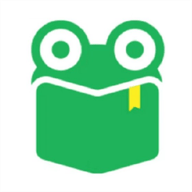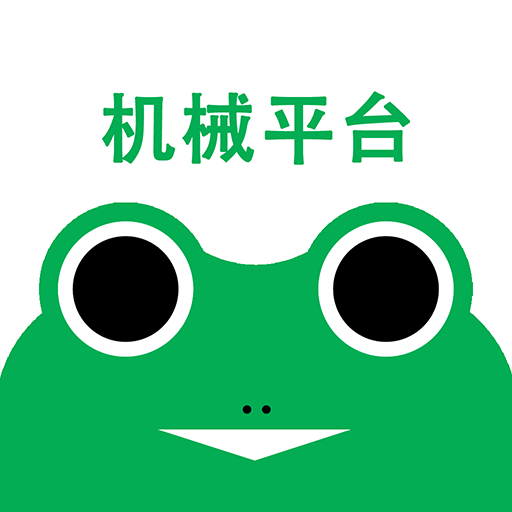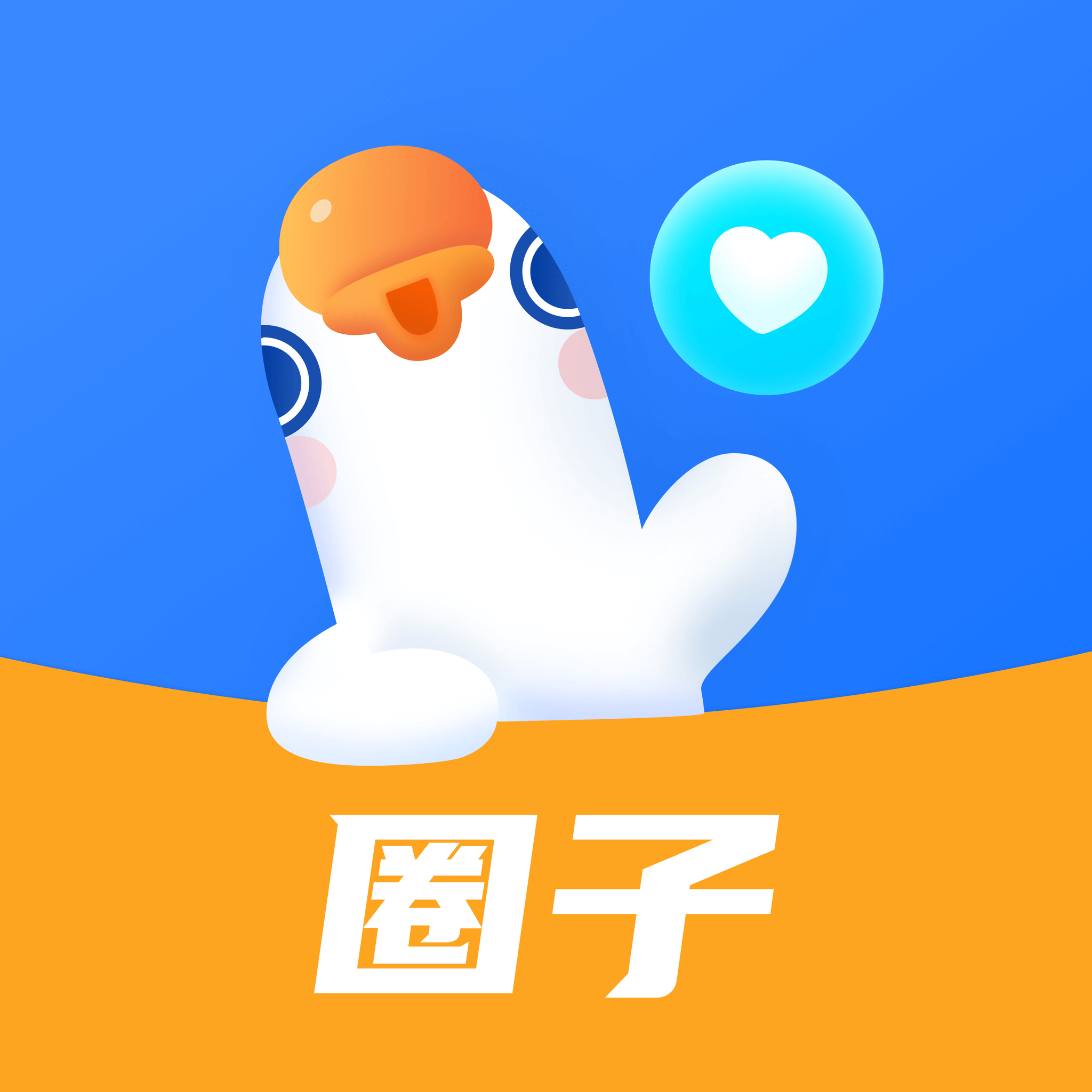在现代办公中,Word文档的排版与格式设置越来越受到重视,尤其是在处理文档时,许多人会面临如何将两页内容合并为一页的问题。对于需要将文档压缩或调整格式的工作者来说掌握这种技能是非常必要的。在这篇文章中,我们将讨论如何在Word中将两页合并为一页,以及在此过程中如何合理地调整格式,使得文档既美观又易于阅读。

首先我们来理解何时需要将两页合并成一页。常见的情况包括:打印成本控制、电子文档的阅读便利、以及在进行汇报时节省空间。尤其是在中国的职场环境中,繁忙的工作节奏和紧凑的会议安排使得高效利用每一页纸张成为了刚需。
在Word中,将两页合并成一页的具体步骤可以概括为以下几个方面:
1. 页面设置调整:首先你需要打开你的Word文档,查看当前的页面设置。进入“页面布局”选项卡,点击“页面设置”可以调整边距、纸张大小等。一些情况下调整页面边距可以为你的文档节省空间。例如将页边距设置为更小的数值,可以使同样的文字在一页中显示得更加紧凑。
2. 字体和行间距的调整:接下来,可以通过调整字体大小和行距来进一步缩小文档的体积。例如考虑将字体从12号调整为11号,或者将行间距从1.5倍改为单倍。这样的调整虽然细微,但可以显著提高信息的浓缩度。
3. 使用分页符和分栏:在某些情况下,合理使用分页符或分栏可以更好地安排文档内容。较长的段落可以进行分栏处理,使得内容在视觉上更为分明的同时能够在页面上安排得更加紧凑。
4. 合并内容:将两个文档合并成一个,也可以通过选择性粘贴的方式。可以将一页的内容粘贴到另一页的后面,然后通过以上方式对整体进行调整。在合并内容时,也要注意逻辑和层次,确保信息的连贯性。
5. 预览和调整:最后完成以上步骤后,可以通过打印预览功能查看合并后的效果,必要时可以再次做出调整。在中国的工作环境中,特别是在进行汇报时,确保文档的美观性和易读性是至关重要的。
另外值得注意的是,很多人在进行文档处理时还会忽略设计原则。确保文档中的图表、图片以及其他插入元素与文本内容的和谐搭配,可以提升整体的美观程度。例如适当的留白能为阅读者提供舒适的视觉体验。
总而言之将两页合并为一页在Word中并不是一项复杂的任务,但需要我们在细节上多加注意。从页面设置、字体调整到内容合并,这些都需要精细的操作与耐心。同时在中国职场文化中,信息的有效传达与简明明了的表述同样重要。通过合适的格式调整,我们不仅能节省资源,更能提升工作效率。
希望本文能够为正在处理文档的读者提供一些实用的技巧,让大家在工作中更加游刃有余!无论是在职场汇报还是个人使用中,小小的技术调整都能带来意想不到的效果。